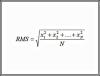สร้างมาโครใน Excel 2010 เพื่อลดความซับซ้อนของงานที่ซับซ้อน
ผู้ใช้ขั้นสูงของ Microsoft Excel 2010 มักใช้มาโครเพื่อเพิ่มความเร็วในการทำงานด้านคอมพิวเตอร์ มาโครคือชุดคำสั่งสำหรับซอฟต์แวร์สเปรดชีต มาโครอย่างง่ายจะบันทึกการกดแป้นหรือการคลิกเมาส์ของคุณ ช่วยให้คุณทำซ้ำได้อย่างรวดเร็วและง่ายดาย การสร้างแมโครใน Excel 2010 จะทำให้งานที่ซ้ำๆ กันเป็นไปโดยอัตโนมัติ เช่น การจัดรูปแบบเซลล์ที่ซับซ้อน คุณสามารถสร้างและบันทึกชุดของมาโครเพื่อทำกิจกรรมพื้นฐานและปรับปรุงประสิทธิภาพการทำงานของคุณ
ขั้นตอนที่ 1
ระบุชุดคำสั่งที่ซับซ้อนที่คุณมักจะให้ Microsoft Excel ตัวอย่างเช่น คุณสามารถสร้างมาโครสำหรับจัดรูปแบบกลุ่มเซลล์ด้วยแบบอักษร Times New Roman สีน้ำเงินแบบ 8 จุด
วีดีโอประจำวันนี้
ขั้นตอนที่ 2
เลือกแท็บ "ไฟล์" คลิก "ตัวเลือก" และ "กำหนดริบบิ้นเอง" เลือกช่องกาเครื่องหมาย "นักพัฒนา" ในรายการ "แท็บหลัก" เพื่อเข้าถึงเครื่องมือสร้างมาโครได้อย่างง่ายดาย
ขั้นตอนที่ 3
คลิก "ความปลอดภัยของมาโคร" บนแท็บ "นักพัฒนา" เปิดใช้งานมาโครภายใต้พื้นที่ "การตั้งค่ามาโคร"
ขั้นตอนที่ 4
คลิก "บันทึกมาโคร" เพื่อเปิดหน้าต่างและสร้างมาโครใหม่ใน Excel
ขั้นตอนที่ 5
ป้อนชื่อที่ไม่ซ้ำสำหรับมาโครของคุณ เลือกชื่อที่ขึ้นต้นด้วยตัวอักษร ไม่มีการเว้นวรรค และอธิบายฟังก์ชันของมาโครได้อย่างแม่นยำ
ขั้นตอนที่ 6
เลือกพื้นที่ที่จะจัดเก็บมาโครโดยเปลี่ยนฟิลด์ "จัดเก็บมาโครใน" สร้างคำอธิบายสั้นๆ ของมาโครเพื่อให้คุณสามารถจำจุดประสงค์ของมันได้ในภายหลัง คลิกตกลงเพื่อปิดหน้าต่างและเริ่มบันทึก
ขั้นตอนที่ 7
ดำเนินการชุดของฟังก์ชันที่คุณต้องการบันทึก ดำเนินการคลิกเมาส์ การกดแป้นพิมพ์ หรือฟังก์ชันอื่นๆ แต่ละครั้งตามลำดับที่เหมาะสม เพื่อให้แน่ใจว่ามาโครจะทำงานได้อย่างถูกต้อง
ขั้นตอนที่ 8
คลิก "หยุดการบันทึก" เมื่อคุณเสร็จสิ้นชุดคำสั่งของคุณ Microsoft Excel จะบันทึกมาโครโดยอัตโนมัติเมื่อคุณคลิกปุ่มนี้
ขั้นตอนที่ 9
ทดสอบมาโครโดยเลือกพื้นที่ที่คุณต้องการให้แมโครทำงาน เลือกมาโครแล้วกด "เรียกใช้" ตรวจสอบให้แน่ใจว่ามาโครทำงานอย่างถูกต้อง
เคล็ดลับ
ผู้ใช้ขั้นสูงอาจสร้างมาโครใน Excel 2010 โดยใช้ Visual Basic for Applications ซึ่งเป็นภาษาการเขียนโปรแกรมชนิดหนึ่ง การเขียนโค้ดแมโครใน VBA ช่วยให้คุณสามารถดำเนินการฟังก์ชันที่ซับซ้อนกว่าการบันทึกแมโครพื้นฐาน
คำเตือน
ปิดการใช้งานมาโครทั้งหมดเมื่อคุณใช้งานเสร็จแล้ว เพื่อป้องกันไม่ให้โค้ดอันตรายทำงานบนคอมพิวเตอร์ของคุณโดยไม่ได้รับความยินยอมจากคุณ